win7系统是如今安装人员比较多的一种电脑系统,常常操纵就会瞅见文本文档乱码的麻烦。如若出现win7系统文本文档乱码的情景,大家该当怎样应对呢?好多不清楚计算机的朋友们不明了当怎样应对win7系统文本文档乱码情景,其实应对这个问题并不困难,下面是全部的处理办法。首先找到--控制面板--点击。在控制面板里---点击--时间、语言和区域,下面有一些技术员为大家介绍关于搞定win7系统文本文档乱码的问题的图文方案:
问题描述:
1:先上图,看看乱码吧,天书,比我的字烂。
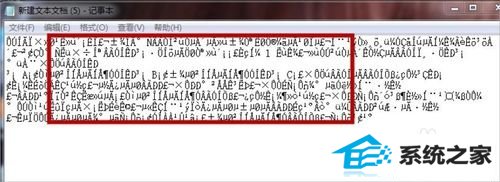
2:先开始我不信邪,自己还打字保存,结果还是出现如图:乱码。
3:出现unicode编码错误,我还换成其他编码保存,结果还是:乱码。
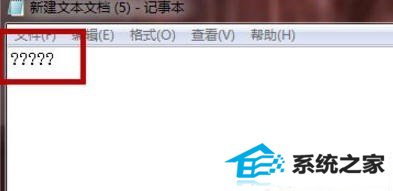
4:这里要说明一点的:原来的文档千万不要点“保存”这相当与“乱码”覆盖以前的文字了
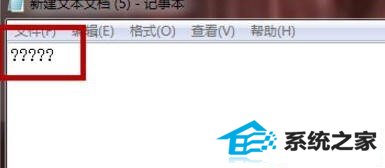
解决方法:
1:首先找到--控制面板--点击。
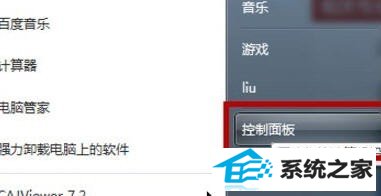
2:在控制面板里---点击--时间、语言和区域,如图:
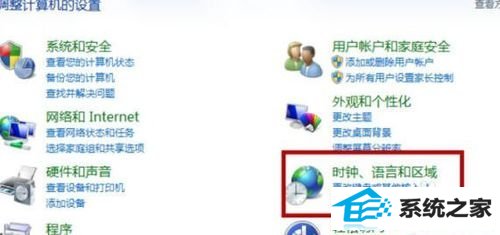
3:在时间、语言和区域--点击--更改日期、时间和数字格式,如图:
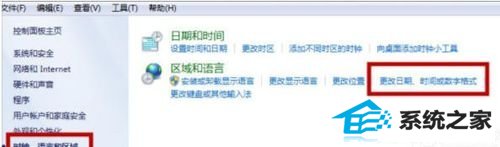
4:点击--管理--更改系统区域设置,如图:
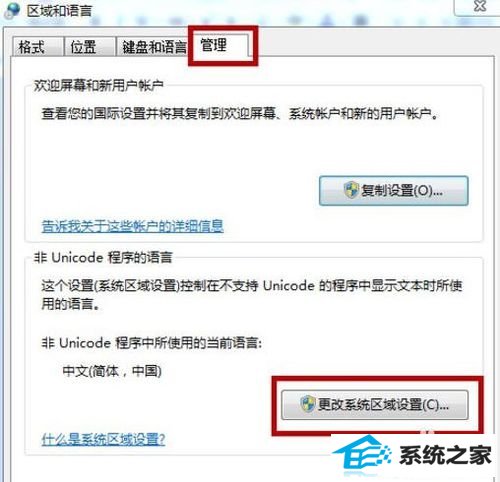
5:如图:把“中文”换成“英文”重启。
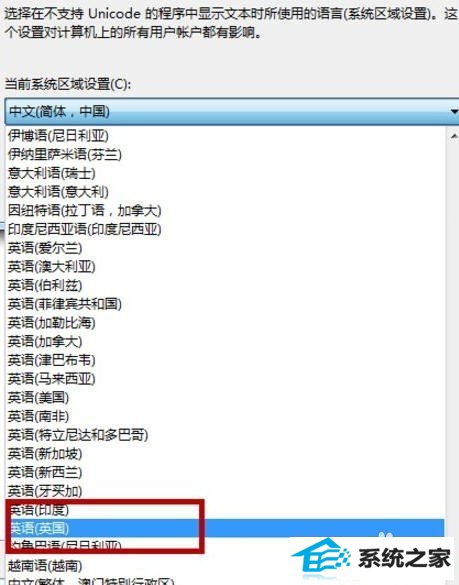
6:重启进入后,这里还没结束,要不你打开,还是乱码,不要着急,重复上面的步骤,再把“英文”换回“中文”这是必须的步骤,再次重启。
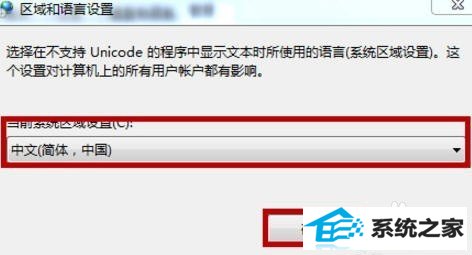
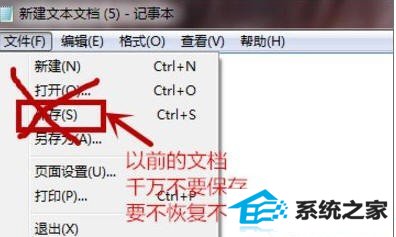
7:看吧,所有的文档的乱码,都变回来了。
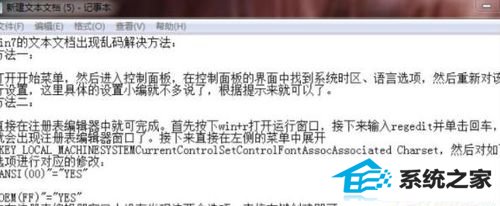
8:以上就是win7系统文本文档乱码的解决方法了,我们只需要把区域语言的中文改成英文,然后重启一下,之后再次把英文改成中文,最后再重启一遍就可以了。
